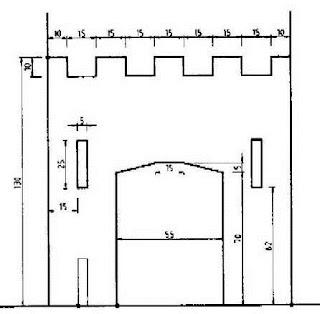Vamos a dividir la práctica en cuatro fases: primero las construcciones generales, es decir, las dos torres y el cuerpo central; después las ventanas y almenas; y por último los dos detalles del escudo y banderín.
Se recomienda realizar croquis previo.
1.- Torres del castillo
La torre izquierda se dibuja en dos trazos: cuerpo y tejado. Cada uno de ellos empieza en un punto de forzado de cursor con resolución 10. Por lo tanto, empezaremos un nuevo dibujo cargando la plantilla DINA3 de la carpeta plantillas del servidor.
F7 y F9 (para activar la rejilla y el forzado de cursor) Comando: LINEA Desde el punto: (se señala el punto de comienzo) Al punto: @0,153Al punto: @-10,10Al punto: @0,27 Al punto: @75,0 Al punto: @0,-27 Al punto: @-l0,-10 Al punto: @0,-l53 Al punto: RETURN (para terminar) Comando: LINEA Desde el punto: (punto superior izquierdo) Al punto: @-5,0 Al punto: @7.5,7.5 Al punto: @35,70 Al punto: @35,-70 Al punto: @7.5,-7.5 Al punto: @5,0 Al punto: RETURN (para terminar) Para la ventana, la vamos a dibujar en el suelo (a trazo fino en la lámina) y después desplazarla hasta su posición. Este es un procedimiento habitual en AutoCAD, pues en muchas ocasiones resulta más fácil dibujar los objetos en una posición distinta a la final. El punto inicial de forzado de cursor está a 20 del de la torre. |
Comando: LINEA
Desde el punto: (se señala el punto de comienzo)
Al punto: @0,23Al punto: @5,5
Al punto: @5,0Al punto: @5,-5Al punto: @0,-23Al punto: @-15,0
Al punto: RETURN (para terminar)
Comando: DESPLAZA,
Designar objetos: (las líneas de la ventana)
Encontrados 6
Designar objetos: RETURN (para terminar de señalar)
<Punto de base o desplazamiento> /Múltiple: 0,153
Segundo punto del desplazamiento: RETURN
Desde el punto: (se señala el punto de comienzo)
Al punto: @0,23Al punto: @5,5
Al punto: @5,0Al punto: @5,-5Al punto: @0,-23Al punto: @-15,0
Al punto: RETURN (para terminar)
Comando: DESPLAZA,
Designar objetos: (las líneas de la ventana)
Encontrados 6
Designar objetos: RETURN (para terminar de señalar)
<Punto de base o desplazamiento> /Múltiple: 0,153
Segundo punto del desplazamiento: RETURN
Ahora pasamos a dibujar la torre derecha. El punto inicial de forzado de cursor se encuentra a una distancia de 55+10+7x15+10=180 del punto inicial de la otra torre.
Comando: LINEA Desde el punto: (se señala el punto de comienzo) Al punto: @0,153 Al punto: @-7.5,7.5 Al punto:@0,22.5 Al punto: @12.5,0 Al punto: @0,-l0 Al punto: @15,0 Al punto: @0,10 Al punto: @15,0 Al punto: @0,-l0 Al punto: @15,0 Al punto: @12.5,0 Al punto: @0,-22.5 Al punto: @-7.5,-7.5 Al punto: @0,-153 Al punto: RETURN (para terminar) La ventana de esta torre se copia de la torre derecha. Su base se encuentra a la misma altura que la parte inferior de las almenas, por lo tanto a 120, es decir, 153-120=33 por debajo de la otra ventana. La distancia horizontal entre ambas es de l0+7x15+10+55=180. |
Comando: COPIA
Designar objetos: (las líneas de la ventana)
Encontrados 6
Designar objetos: RETURN (para terminar de señalar)
<Punto de base o desplazamiento> /Múltiple: -33,180
Segundo punto del desplazamiento: RETURN
Designar objetos: (las líneas de la ventana)
Encontrados 6
Designar objetos: RETURN (para terminar de señalar)
<Punto de base o desplazamiento> /Múltiple: -33,180
Segundo punto del desplazamiento: RETURN
2.- Cuerpo central
Para dibujar el cuerpo central, con el portón y las dos aspilleras, y las almenas en la parte supenor, aumentamos el espaciado del forzado de cursor a 5. Así se pueden dibujar todos los elementos a mano alzada.
Comando: DDAMODOS
Forzar cursor, (casilla) Intervalo X: 5 RETURNComando: LINEA
Desde el punto: (punto inicial de las almenas)
Al punto: (se dibujan a mano alzada)
etc...
Al punto: RETURN (para terminar)
Comando: LINEA
Desde el punto: (punto inicial del portón)
Al punto: (se dibuja a mano alzada)
etc...
Al punto: RETURN (para terminar)
La aspillera izquierda se dibuja en el suelo y después se desplaza a su posición. La de la derecha se copia.
Comando: LINEA
Desde el punto: (punto inicial de aspillera en el suelo)
Al punto: (se dibuja a mano alzada)
etc...
Al punto: RETURN (para terminar)
Comando: DESPLAZA
Designar objetos: (las líneas de la aspillera)
Encontrados 4
Designar objetos: RETURN (para terminar de señalar)<Punto de base o desplazamiento> /Múltiple: 0,62
Segundo punto del desplazamiento: RETURNComando: COPIA
Designar objetos: (las líneas de la aspillera)
Encontrados 4
Designar objetos: RETURN (para terminar de señalar)
<Punto de base o desplazamiento> ¡Múltiple: 90,0
Segundo punto del desplazamiento: RETURN
Forzar cursor, (casilla) Intervalo X: 5 RETURNComando: LINEA
Desde el punto: (punto inicial de las almenas)
Al punto: (se dibujan a mano alzada)
etc...
Al punto: RETURN (para terminar)
Comando: LINEA
Desde el punto: (punto inicial del portón)
Al punto: (se dibuja a mano alzada)
etc...
Al punto: RETURN (para terminar)
La aspillera izquierda se dibuja en el suelo y después se desplaza a su posición. La de la derecha se copia.
Comando: LINEA
Desde el punto: (punto inicial de aspillera en el suelo)
Al punto: (se dibuja a mano alzada)
etc...
Al punto: RETURN (para terminar)
Comando: DESPLAZA
Designar objetos: (las líneas de la aspillera)
Encontrados 4
Designar objetos: RETURN (para terminar de señalar)<Punto de base o desplazamiento> /Múltiple: 0,62
Segundo punto del desplazamiento: RETURNComando: COPIA
Designar objetos: (las líneas de la aspillera)
Encontrados 4
Designar objetos: RETURN (para terminar de señalar)
<Punto de base o desplazamiento> ¡Múltiple: 90,0
Segundo punto del desplazamiento: RETURN
3.- Escudo
Para dibujar el escudo, aumentamos el espaciado del forzado de cursor a 2.5, empezamos a dibujar en el vértice superior izquierdo y hacemos el contorno y las líneas interiores a mano alzada. Hacemos un ZOOM para trabajar con más comodidad.
Para dibujar el escudo, aumentamos el espaciado del forzado de cursor a 2.5, empezamos a dibujar en el vértice superior izquierdo y hacemos el contorno y las líneas interiores a mano alzada. Hacemos un ZOOM para trabajar con más comodidad.
Comando: DDAMODOS Forzar cursor, (casilla) Intervalo X: 2.5 RETURN Comando: ZOOM Todo/ ... /<Factor X/XP>: (se señala un rectángulo de la zona a ampliar) Comando: LINEA Desde el punto: (punto superior izquierdo del escudo) Al punto: (se dibuja a mano alzada) etc... |
Al punto: RETURN (para terminar)
Comando: LINEA
Desde el punto: (punto dentro del escudo)
Al punto: (se dibuja a mano alzada)
etc...
Al punto: RETURN (para terminar)
Comando: LINEA
Desde el punto: (punto dentro del escudo)
Al punto: (se dibuja a mano alzada)
etc...
Al punto: RETURN (para terminar)
El círculo más grande se dibuja con su centro en forzado de cursor y radio 5. El interior concéntrico con radio 2. Después se copia hacia abajo una distancia de 5+2=7. Por último se dibuja la línea vertical.
Comando: CIRCULO
3P/2P/TTR/<centro>: (punto de forzado de cursor)
Diámetro!<radio>: 5Comando: CIRCULO
3P/2P/TTR/<centro>: (el mismo punto)
Diárnetro/<radio>: 2
Comando: COPIA
Designar objetos: (el círculo pequeño)
Encontrados 1
Designar objetos: RETURN (para terminar de señalar)
<Punto de base o desplazamiento> /Múltiple: 0,-7
Segundo punto del desplazamiento: RETURNComando: LINEA
Desde el punto: (punto de tangencia de los círculos)
Al punto: (punto de forzado de cursor)
Al punto: RETURN (para terminar)Comando: ZOOMTodo/ ... /<Factor X/XP>: P (para volver a ver todo el dibujo)
3P/2P/TTR/<centro>: (punto de forzado de cursor)
Diámetro!<radio>: 5Comando: CIRCULO
3P/2P/TTR/<centro>: (el mismo punto)
Diárnetro/<radio>: 2
Comando: COPIA
Designar objetos: (el círculo pequeño)
Encontrados 1
Designar objetos: RETURN (para terminar de señalar)
<Punto de base o desplazamiento> /Múltiple: 0,-7
Segundo punto del desplazamiento: RETURNComando: LINEA
Desde el punto: (punto de tangencia de los círculos)
Al punto: (punto de forzado de cursor)
Al punto: RETURN (para terminar)Comando: ZOOMTodo/ ... /<Factor X/XP>: P (para volver a ver todo el dibujo)
5.- Banderín
Para dibujar el banderín partimos del asta, empezando en un punto de forzado de cursor sobre la almena central. Después se amplía la zona para trabajar mejor y se dibuja la forma del banderín mediante coordenadas relativas polares. Se empieza en el punto de forzado de cursor más próximo al extremo superior del asta. La cruz de malta interior se dibuja a mano alzada.
Comando: LINEA Desde el punto: (se señala el punto de comienzo) Al punto: @0,77Al punto: @2.5,0Al punto: @0,-77Al punto: RETURN (para terminar) Comando: ZOOMTodo/ ... /<Factor X/XP>: (se señala un rectángulo de la zona a ampliar) Comando: LINEA Desde el punto: (se señala el punto de comienzo) Al punto: @40<-20Al punto: @5<160 Al punto: @5<-20Al punto: (se termina en un punto de forzado, 25 por debajo del inicial) Al punto: RETURN (para terminar) Comando: LINEA |
Desde el punto: (punto dentro del banderín)
Al punto: (se dibuja a mano alzada la cruz de malta)
etc...
Al punto: RETURN (para terminar)
Comando: ZOOM
Todo/ ... /<Factor X/XP>: P (para volver a ver todo el dibujo)
Al punto: (se dibuja a mano alzada la cruz de malta)
etc...
Al punto: RETURN (para terminar)
Comando: ZOOM
Todo/ ... /<Factor X/XP>: P (para volver a ver todo el dibujo)
4.- Guardar el dibujo